


win10用户在新装好系统之后,不知道新装的系统是否已经激活,想要查看但是不知道应该怎么操作?针对这个问题小编今天给大家带来win10怎么确定是否激活的操作方法,跟着小编以下步骤一起来看看吧,希望可以帮助到大家。
win10查看有没有激活系统的方法:
第一步:鼠标右击win10系统桌面左下角的【开始菜单】按钮。
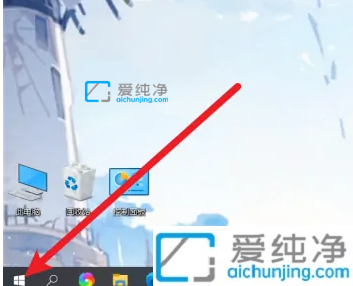
第二步:在弹出的右键菜单中选择【设置】选项。
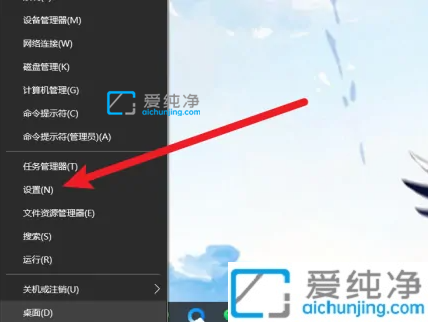
第三步:在打开的Windows 设置窗口中,鼠标点击【更新和安全】选项。
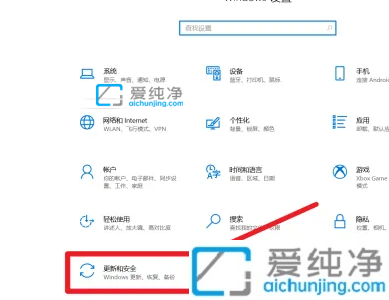
第四步:在更新和安全窗口中,鼠标点击左侧菜单的【激活】选项。
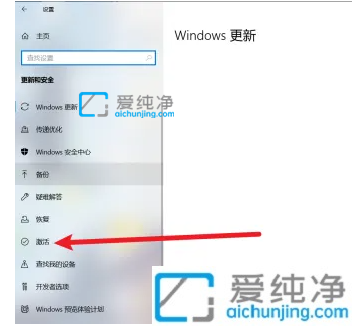
第五步:然后在窗口的右侧就可以看到 win10系统的激活情况。
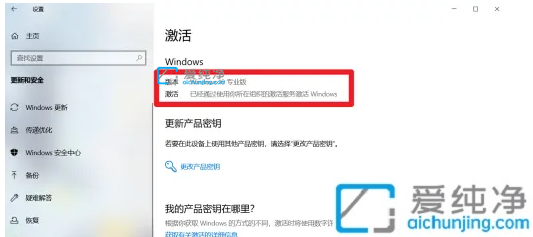
以上分享win10怎么确定是否激活的方法,更多精彩资讯,尽在爱纯净。
| 留言与评论(共有 条评论) |